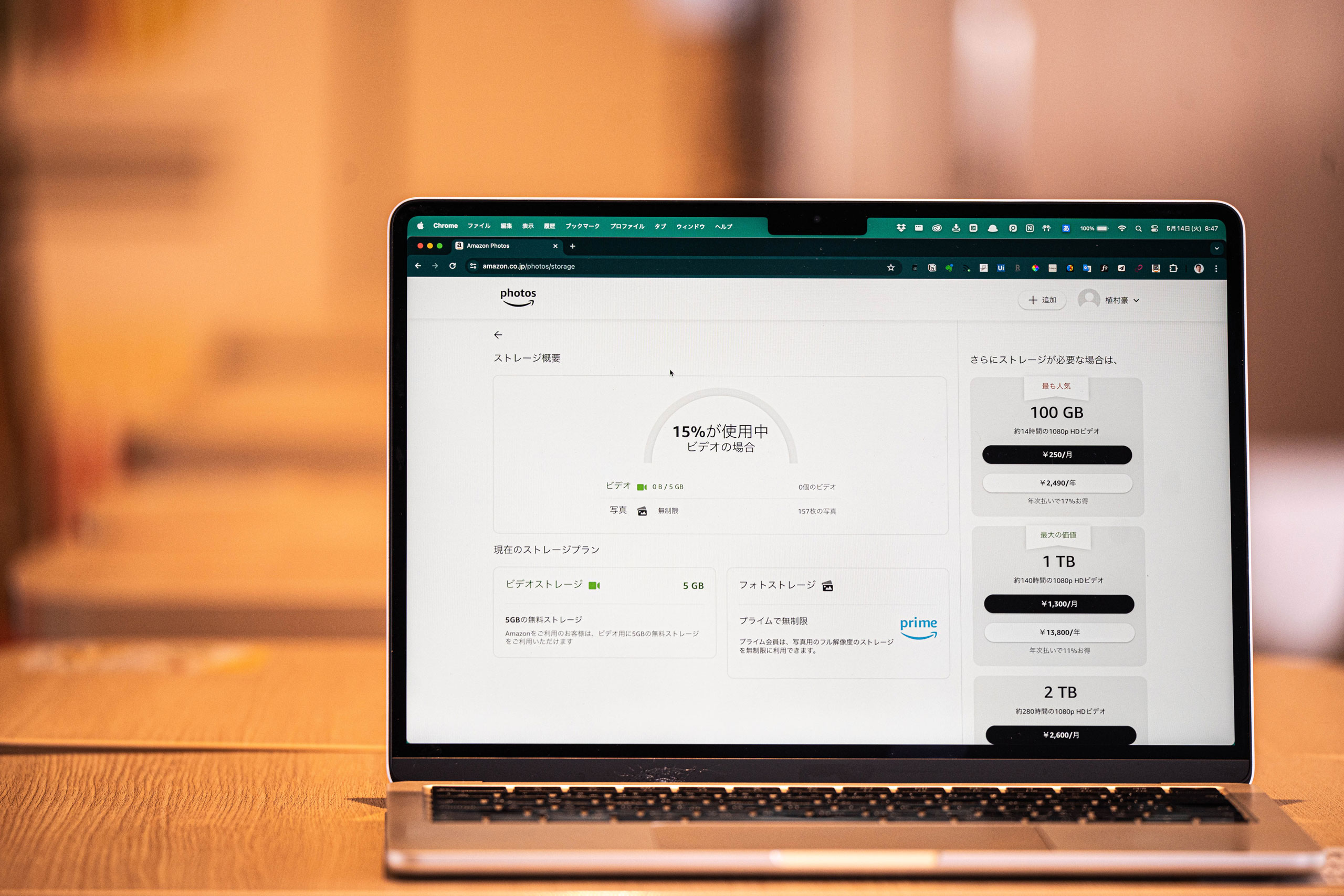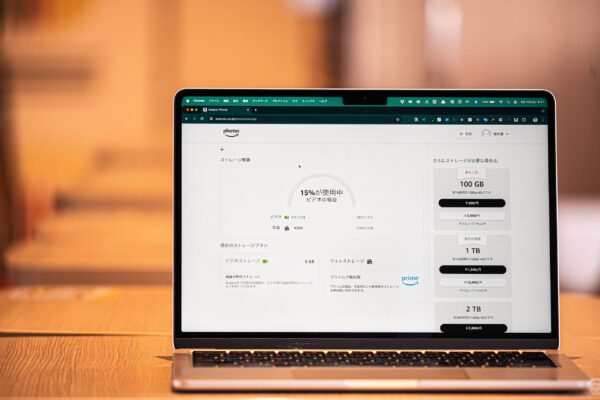撮影した写真ファイル(RAWファイル)を「Amazon Photos」に保存しています。
「Amazon Photos(アマゾンフォト)」は、Prime会員ならフォト(写真)ストレージを無制限に利用することができます。
JPEGとRAW ファイルサイズ問題
写真ファイルをどこに保存するか?
今はGoogleフォトなどのストレージもあり、撮った写真をアップロードすれば、ネット上で写真を見ることもできます。
また、ネット上だけにテキストや顔で検索することができるのも強みです。
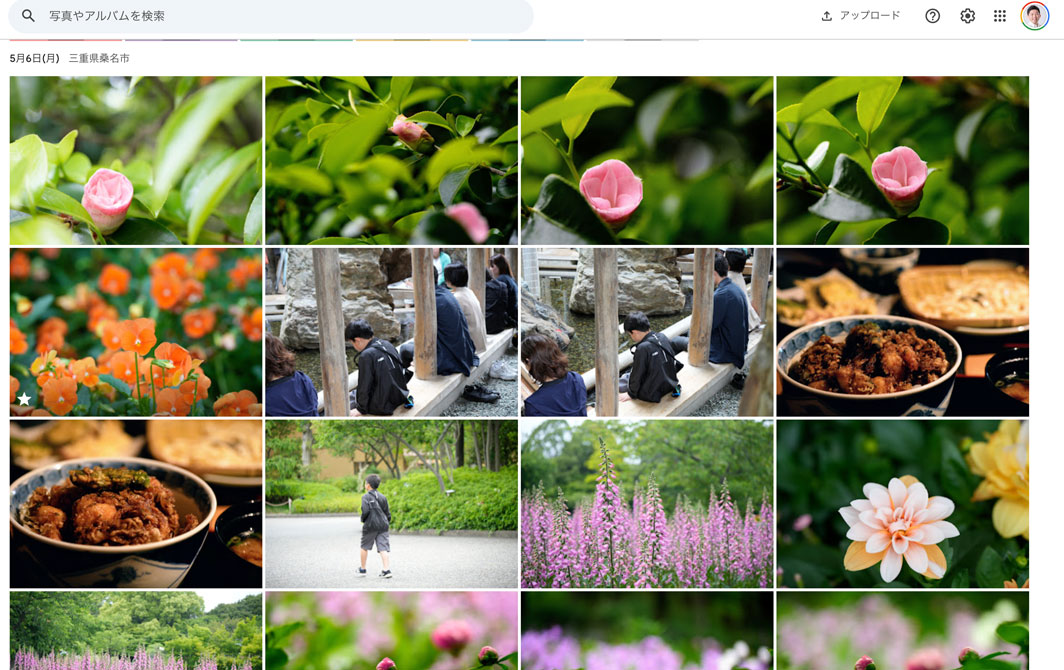
カメラで写真を撮る場合、ファイル形式を選ぶことができます。
1つはJPEG、もう1つはRAWというファイル形式です。(iPhoneでもRAWファイルでの撮影を選ぶことはできます。)
RAWは、後から写真の色や明るさを調整すること前提としたファイル形式。写真を撮った後でも現像することでカメラの設定とは違った雰囲気の写真にすることができます。
ある程度いい映りなら…という場合はJPEGで問題ないわけですが、写真撮影を深く楽しみたい、細部までこだわって写真をつくりたいという場合には、RAWファイルが選択肢になります。
ただ、RAWファイルには大きなデメリットがあります。ファイルサイズがJPEGに比べてかなり重いのです。
フルサイズのカメラで撮影したファイル、JPEGなら20MBほどです。ただ、JPEGファイルをブログに載せたり、Instagramにアップするような場合は、大きなサイズの写真は必要ありません。
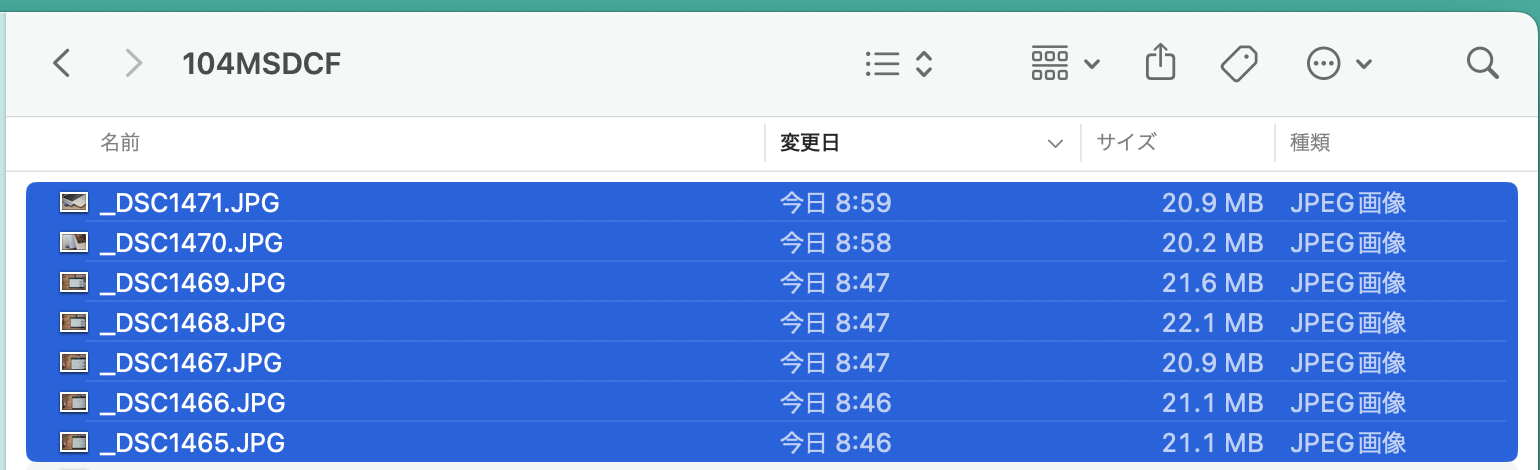
解像度を下げれば、ファイルサイズも小さくすることができます。

でも、RAWファイルだと35MB。複数データになれば、けっこうな差です。
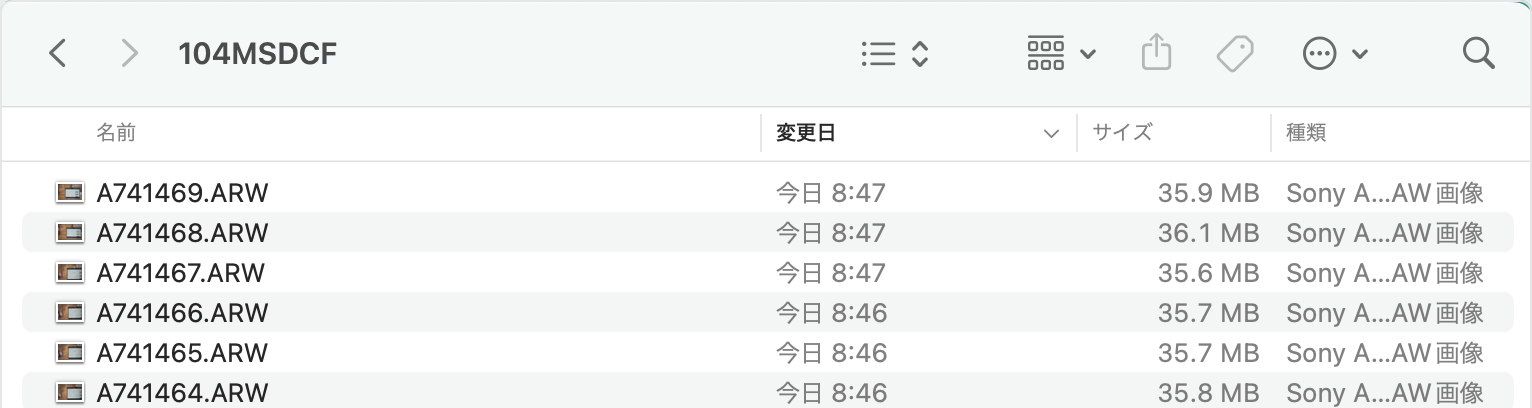
JPEGのように画像処理が一切されていないため、画像情報が多くやむを得ません。ただ、画像品質はいいということです。
別でHDDを用意して保存するという方法もありますが、どこにいても保存できるようにと考えると、ストレージに保存したいもの。
Googleフォトでもいいのかもしれませんが、写真の枚数が増えればそれだけストレージの利用料金もどんどん上がっていきます。
その解決策として、撮った写真のRAWファイルを「Amazon Photos(アマゾンフォト)」に保存しています。
「Amazon Photos」は写真の保存なら無制限
「Amazon Photos(アマゾンフォト)」は、無料で使うことができるクラウドストレージ。無料会員だと写真と動画合わせて5GB。
いっぽうでプライム会員なら動画は5GBまで、写真の保存は無制限で利用できます。追加料金もありません。

「Amazon Photos(アマゾンフォト)」に、カメラの写真をアップロードしておけば、iPhoneの写真を保存するなら、ストレージも最低限でいいわけです。
また、前述したRAWのファイルサイズ問題からも開放されます。ファイルを圧縮せずにそのまま保存することができます。
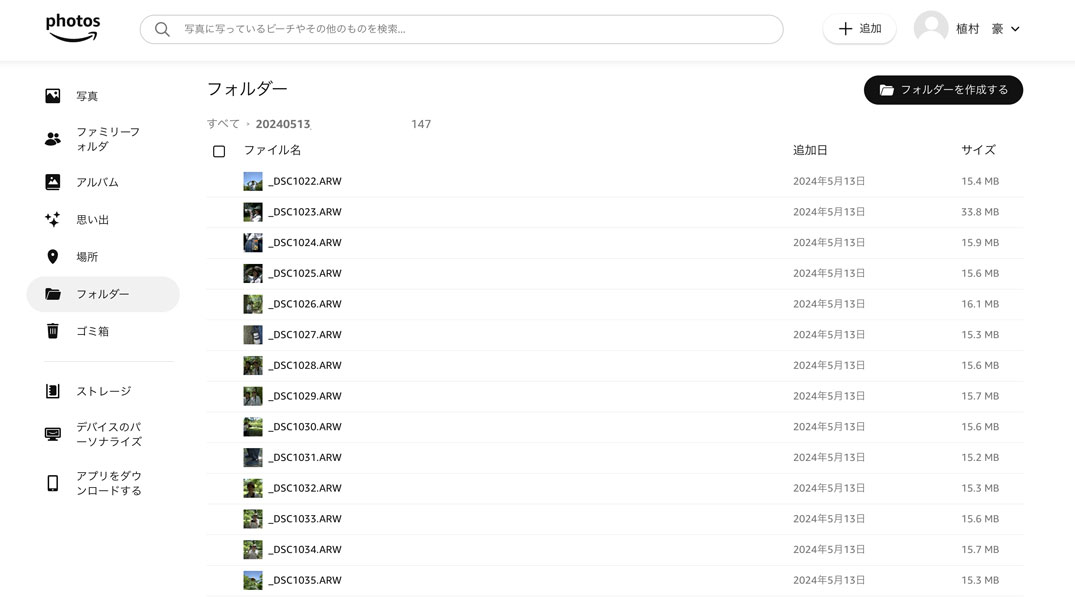
注意点として。Wi-Fiがある場所などアップロードする場所を選ばないと、データ通信量が増えてしまいます。
特にiPhoneの場合は、自動アップロードをオフにしておいたほうがいいでしょう。
具体的には「Amazon Photos(アマゾンフォト)」のアプリのアップロードの設定で「携帯データの使用」をオフにしておきます。わたしは全てオフにしています。
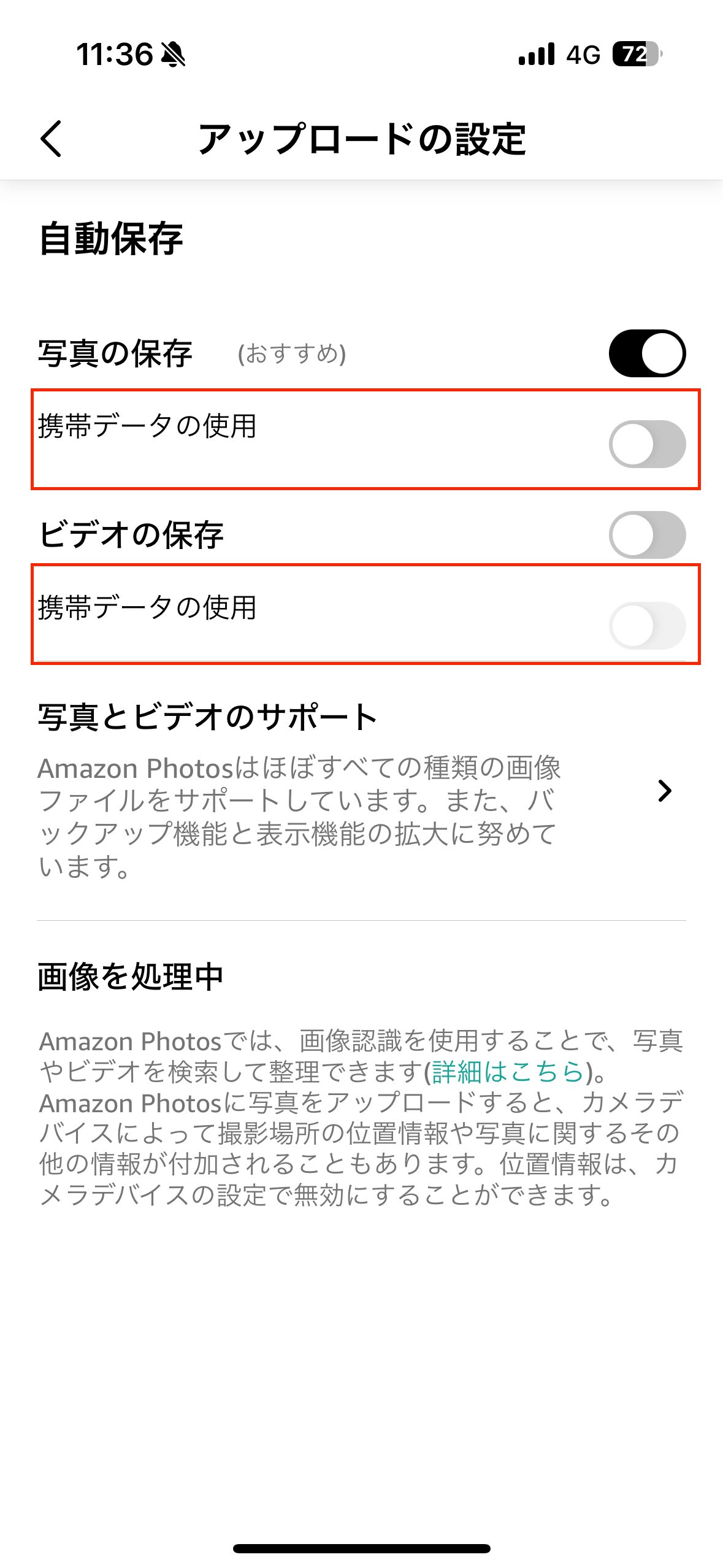
パソコンで使う場合には、「Amazon Photos(アマゾンフォト)」の画面を開いてドラッグ&ドロップするだけです。
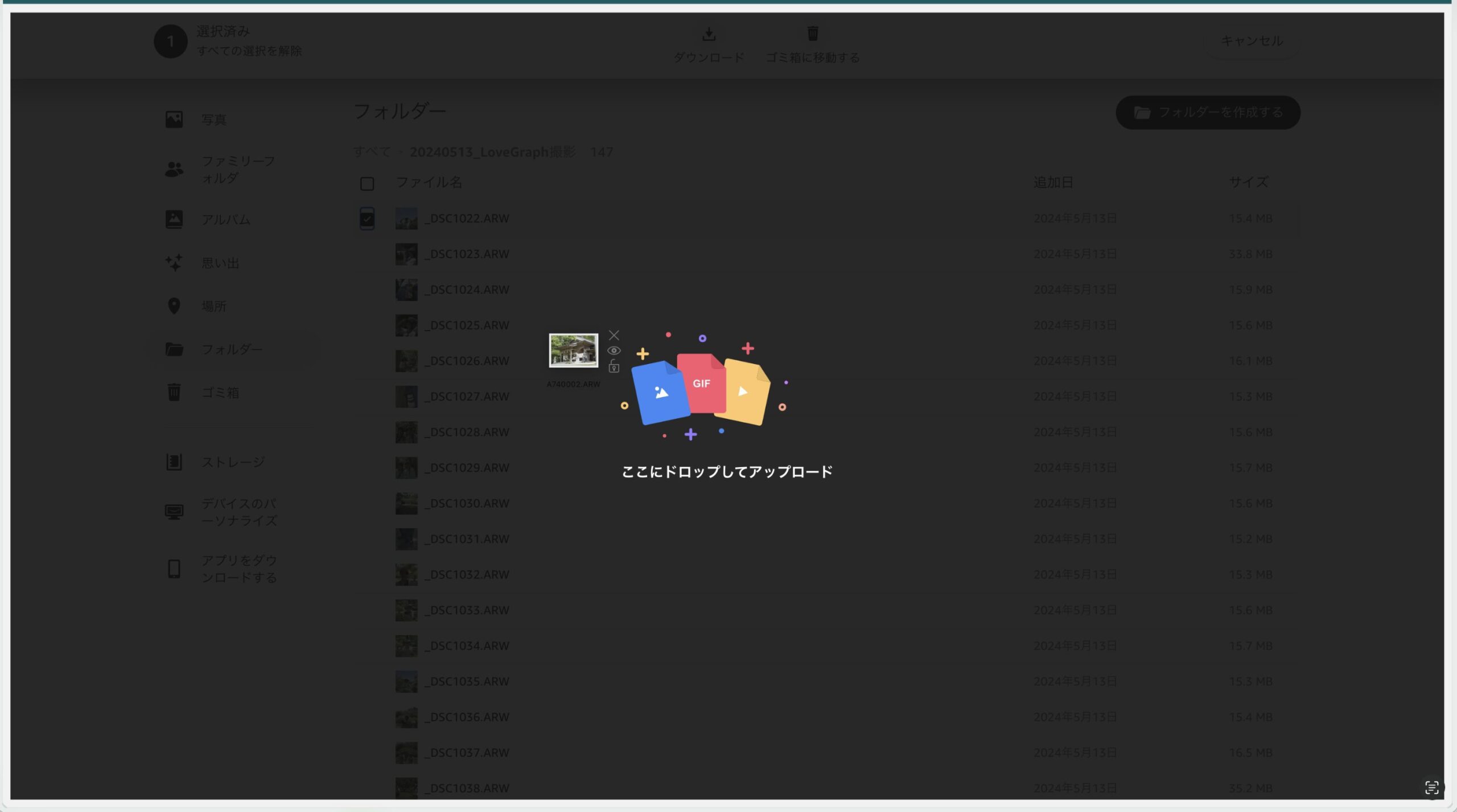
わたしはカメラで撮影したら、RAWファイルの入ったSDカードをMacに差し込んで、Macから「Amazon Photos(アマゾンフォト)」にアップロードしています。
利用もGoogleフォトと似ています。
写真を共有したい場合は、Googleフォトと同じように特定の写真だけをリンク共有することもできます。
現状の使い分けとしては、JPEGファイルはGoogleフォトに、RAWファイルはAmazon Photos(アマゾンフォト)というようにしています。
写真をクリックしてLightroomを起動
RAWファイルの場合、JPEGファイルと違って生データのイメージなので、JPEGファイルと違ってそのまま写真ファイルを開くことはできません。
「Amazon Photos(アマゾンフォト)」からRAWファイルをダウンロードして、
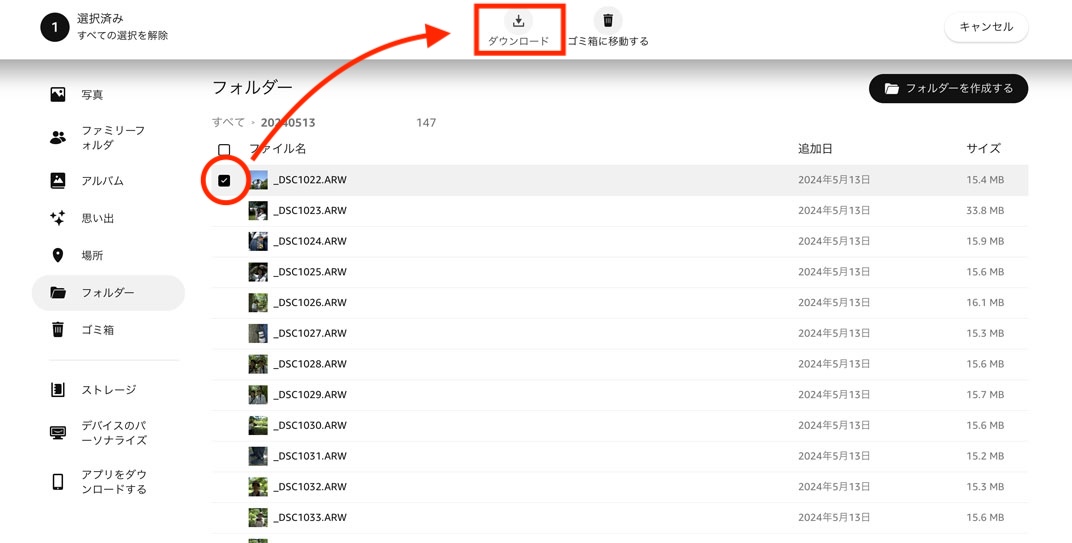
AdobeのPhotoshopやLightroom Classicなどのアプリを通して、編集してからJPEGファイルとして現像するという流れになります。
そこでRAWファイルをクリックしたら、編集ソフトが起動するようにしています。
たとえば、Lightroom Classicを使うなら、RAWファイルを1つ選び、右クリックから「情報を見る」をクリック、
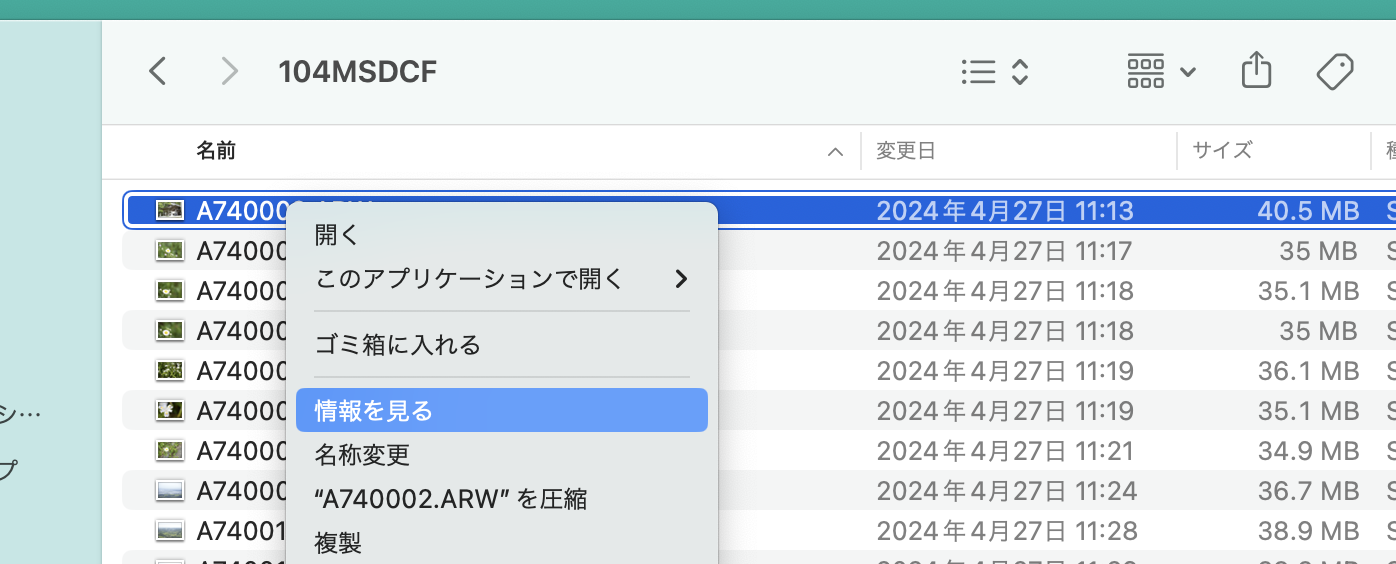
Lightroom Classicを選び、「すべてを変更」を。
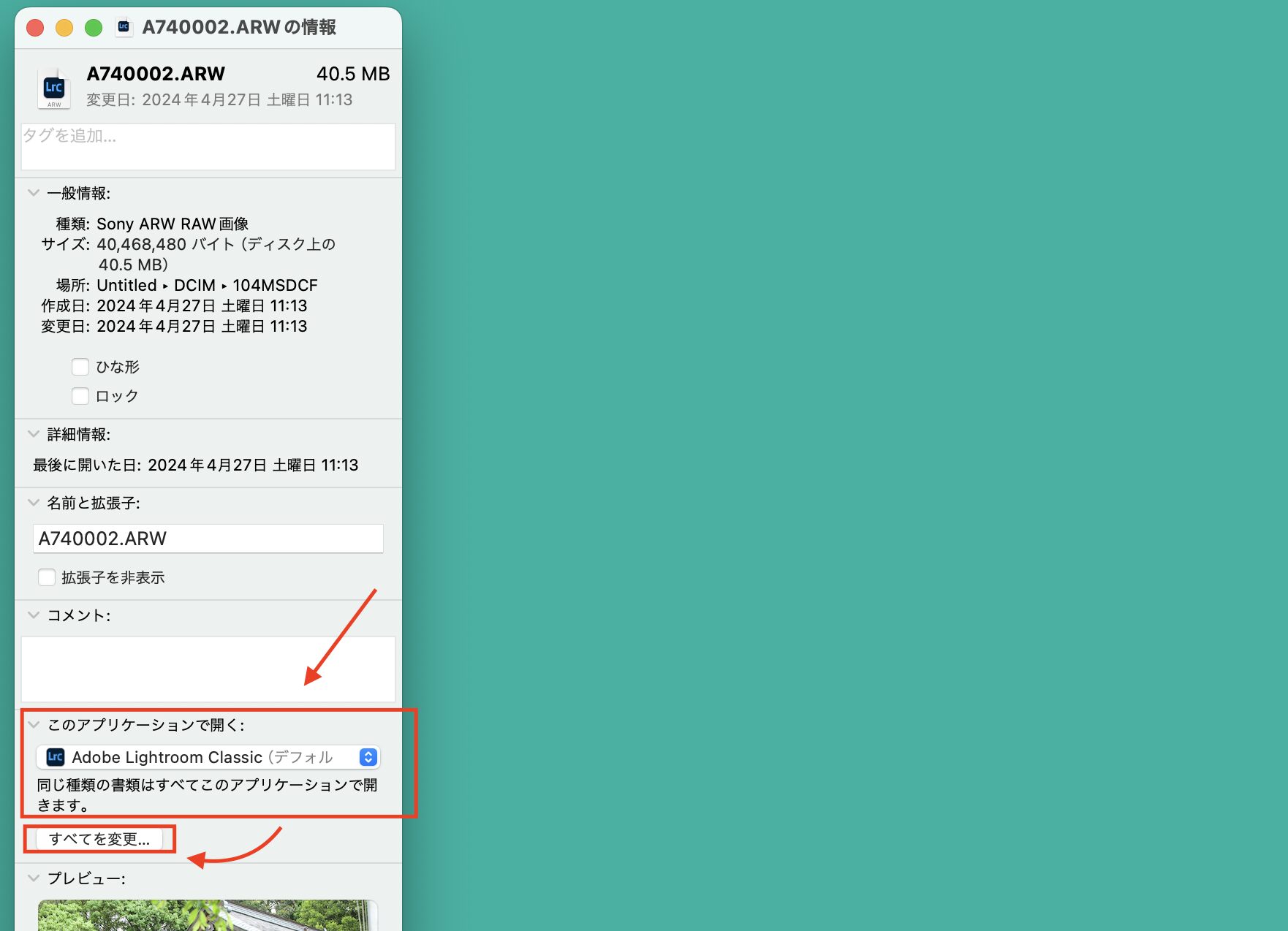
これでRAWファイルをダブルクリックすれば、
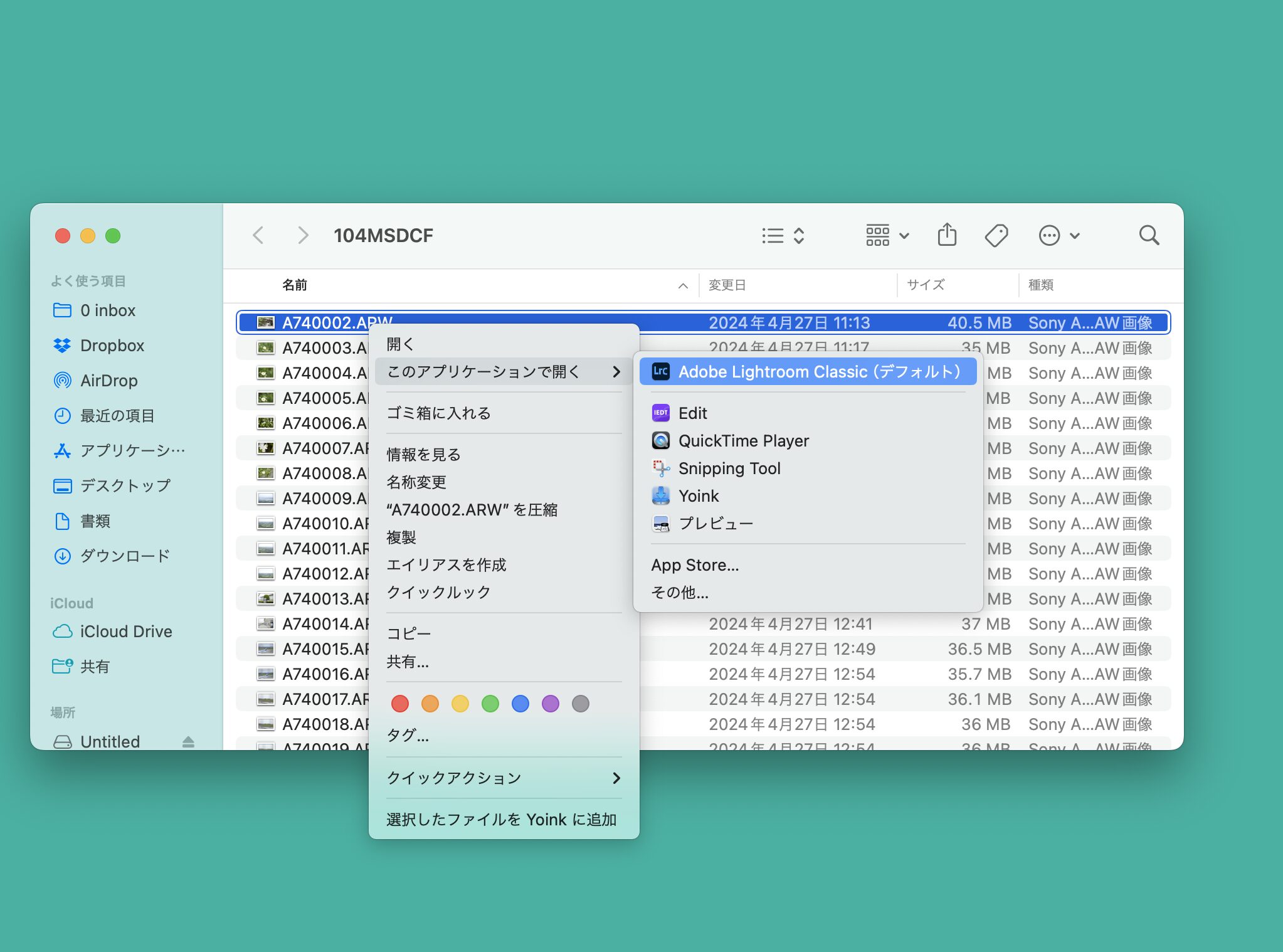
Lightroom Classicを起動させることができます。
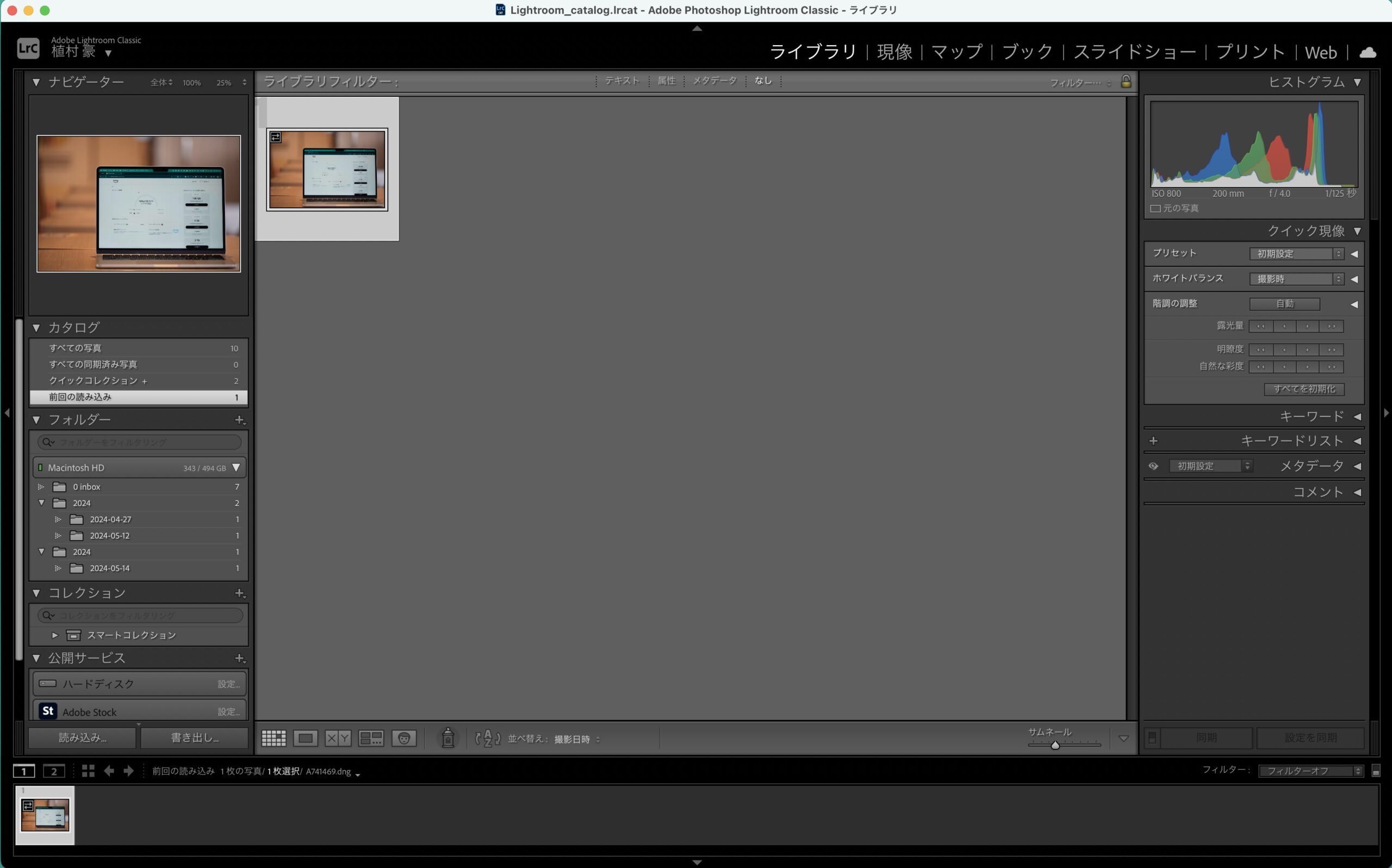
ということで、写真の保存場所の1つとして「Amazon Photos(アマゾンフォト)」もおすすめです。HDDのように容量を考えなくてもいいのは魅力です。
「写真ファイルなら無料で無制限」のクラウドストレージは、現状「Amazon Photos(アマゾンフォト)」1択かと。
【編集後記】
昨日は友人とランチ、会話も楽しめていい話も聞けました。その後、相続メルマガ執筆、セミナー準備など。夜は長女(15)子どもの勉強を見たり、写真の整理などでした。
【昨日の1日1新】
※「1日1新」→詳細はコチラ
とある依頼
自動車検査予約システムのアカウント登録